cass入库流程
cass资料入库流程
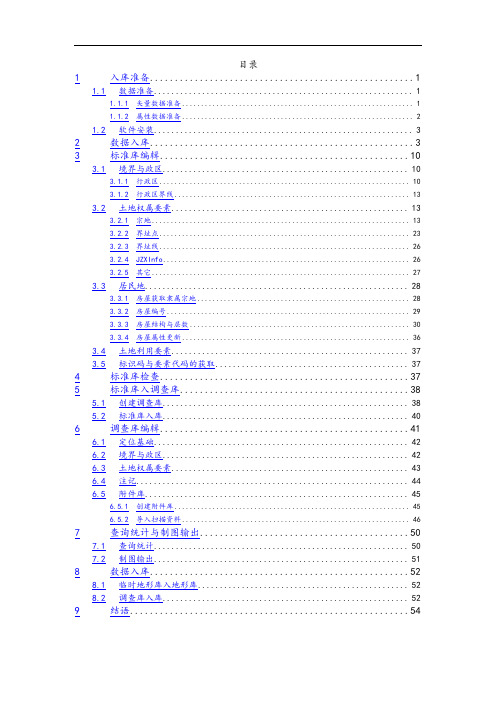
目录1入库准备 (1)1.1数据准备 (1)1.1.1矢量数据准备 (1)1.1.2属性数据准备 (2)1.2软件安装 (3)2数据入库 (3)3标准库编辑 (10)3.1境界与政区 (10)3.1.1行政区 (10)3.1.2行政区界线 (13)3.2土地权属要素 (13)3.2.1宗地 (13)3.2.2界址点 (23)3.2.3界址线 (26)3.2.4JZXInfo (26)3.2.5其它 (27)3.3居民地 (28)3.3.1房屋获取隶属宗地 (28)3.3.2房屋编号 (29)3.3.3房屋结构与层数 (30)3.3.4房屋属性更新 (36)3.4土地利用要素 (37)3.5标识码与要素代码的获取 (37)4标准库检查 (37)5标准库入调查库 (38)5.1创建调查库 (38)5.2标准库入库 (40)6调查库编辑 (41)6.1定位基础 (42)6.2境界与政区 (42)6.3土地权属要素 (43)6.4注记 (44)6.5附件库 (45)6.5.1创建附件库 (45)6.5.2导入扫描资料 (46)7查询统计与制图输出 (50)7.1查询统计 (50)7.2制图输出 (51)8数据入库 (52)8.1临时地形库入地形库 (52)8.2调查库入库 (52)9结语 (54)1入库准备1.1数据准备在此文档中,所涉及的入库流程主要是针对南方CASS软件(二调版除外)生产的矢量数据而编写的。
数据准备包含入库前矢量数据的准备及需要挂接的属性表的整理1.1.1矢量数据准备➢在利用南方CASS软件生产数据时,应尽可能按照软件自身的生产规则生产数据。
生产界址线时,需将界址线的信息(界址线类型、界址线位置、界址线性质、宗地号)、界址点的信息(界址点类型、界标类型)等一一录入,这可为以后建库时省去许多不必要的麻烦。
确保界址点没有缺漏,各个对象属性都录入完成后,在CASS软件中选择菜单下“输出宗地属性”命令,输出宗地属性表图1.1.1-1输出的属性表为mdb格式,包含了三个表。
CASS操作规程

CASS操作规程引言概述:CASS(Centralized Account Servicing System)是一种集中账户服务系统,它为金融机构提供了一种集中处理客户账户的方式。
本文将详细介绍CASS操作规程的相关内容。
一、CASS操作规程的基本原则1.1 数据安全性1.2 数据准确性1.3 数据一致性二、CASS操作规程的具体流程2.1 客户账户的开设与关闭2.2 客户账户的信息维护2.3 客户账户的资金划拨三、CASS操作规程的风险控制措施3.1 身份验证措施3.2 交易监控措施3.3 异常处理措施四、CASS操作规程的技术支持4.1 系统安全性4.2 数据备份与恢复4.3 系统性能优化五、CASS操作规程的监督与评估5.1 内部监督机制5.2 外部监管机构评估5.3 客户满意度调查正文内容:引言概述:CASS(Centralized Account Servicing System)是一种集中账户服务系统,它为金融机构提供了一种集中处理客户账户的方式。
CASS操作规程是为了确保CASS 系统的正常运行和客户账户的安全管理而制定的一系列规定和流程。
下面将详细介绍CASS操作规程的内容。
一、CASS操作规程的基本原则1.1 数据安全性:CASS操作规程要求对客户账户信息进行严格的保密,确保数据不被非授权人员访问、泄露或者篡改。
1.2 数据准确性:CASS系统要求对客户账户信息进行准确的记录和管理,确保数据的真实性和完整性。
1.3 数据一致性:CASS操作规程要求在不同的操作环节中,对客户账户的数据进行一致性的验证和更新,确保数据的一致性和可靠性。
二、CASS操作规程的具体流程2.1 客户账户的开设与关闭:CASS操作规程规定了客户账户的开设和关闭的具体流程和要求,包括客户身份验证、开户资料采集和审核、账户关闭的流程等。
2.2 客户账户的信息维护:CASS操作规程要求对客户账户的信息进行定期的维护和更新,包括客户信息的变更、账户状态的更新等。
(整理)1:500地形图入库数据整理流程.
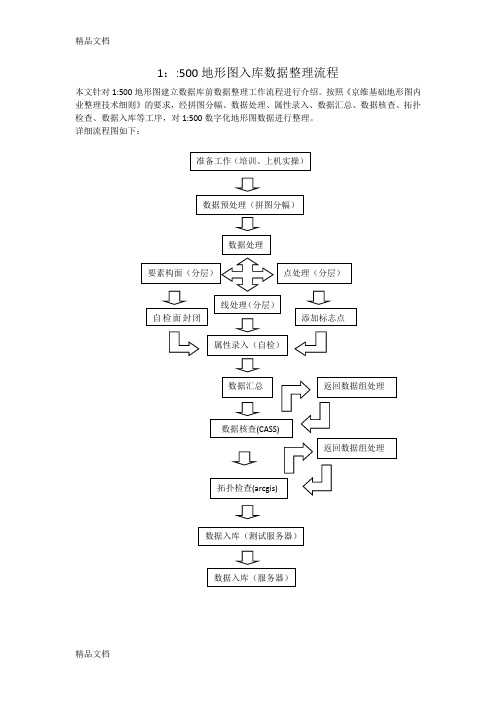
1::500地形图入库数据整理流程本文针对1:500地形图建立数据库前数据整理工作流程进行介绍。
按照《京维基础地形图内业整理技术细则》的要求,经拼图分幅、数据处理、属性录入、数据汇总、数据核查、拓扑检查、数据入库等工序,对1:500数字化地形图数据进行整理。
详细流程图如下:一、准备工作1、培训主要是使员工对入库标准规范、cass处理流程、需要避免的问题等有具体的认知,达到数据能统一指标、统一流程、统一结果的目的。
2、上机实操主要是测试培训的效果,以便为按实操能力对人员进行任务的分配做参考。
二、数据预处理1、资料准备收集项目有关的地形图的所有版本,以最新版作为标准,对每一分块进行简单预处理(伪结点删除,重复实体删除),并对每一分块的图层按规范整理,图层标准命名如下表:2、数据预处理根据项目区域图对收集的地形图进行无缝拼接,构成一个整体,按照规范对其进行分幅。
3、任务分配、时间安排以图幅分单位,进行分配任务;根据任务量,并指定一个可实现的时间。
三、数据处理以图幅为单位,按以下步骤进行地形图数据整理(按照面、点、线进行综合整理)1、要素构面(JMD, SXM, ZBM)一个图层中有点线面三种元素,所以在执行这一步时,首先需将面独立分离成层。
其中只需要对JMD执行这一步骤即可。
构面的方式有以下几种:(1)可应用CASS软件的构面功能,即手动跟踪构面:将断断续续的复合线连接起来构成一个面。
例如:花坛、道路边线、房屋边线等等断开的线,可以通过手动构面,把它们围成的面域构造出来;即搜索封闭房屋:自动搜索某一图层上复合线围成的面域,并把它自动生成房屋面。
(2)原有轨迹复制编辑闭合(3)重新绘制(4)以上三种方法相互结合构面后需要自检:通过运行“面状地物封闭检查”功能实现。
面状地物封闭检查是面状地物入库前所必须进行的步骤。
在此功能下定义“首尾点间限差”,程序自动将没有闭合的面状地物将其首尾强行闭合,当首尾点的距离大于限差,则用新线将首尾点直接相连,否则尾点将并到首点,以达到入库的要求。
CASS数据转换入库流程
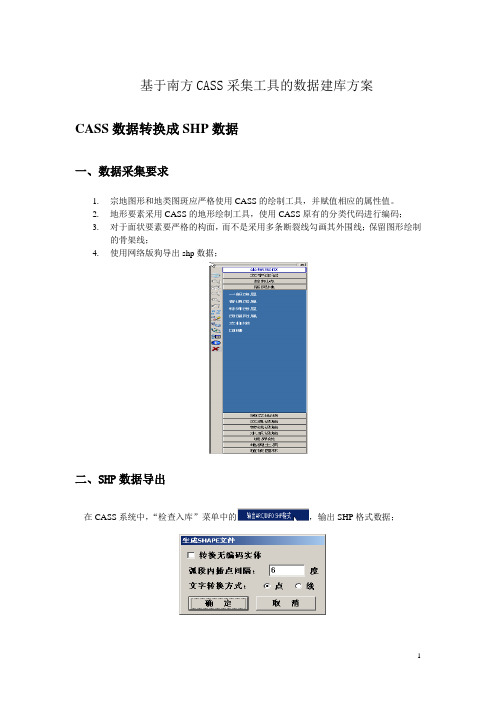
基于南方CASS采集工具的数据建库方案CASS数据转换成SHP数据一、数据采集要求1.宗地图形和地类图斑应严格使用CASS的绘制工具,并赋值相应的属性值。
2.地形要素采用CASS的地形绘制工具,使用CASS原有的分类代码进行编码;3.对于面状要素要严格的构面,而不是采用多条断裂线勾画其外围线;保留图形绘制的骨架线;4.使用网络版狗导出shp数据;二、SHP数据导出在CASS系统中,“检查入库”菜单中的,输出SHP格式数据;城镇地籍数据入库一、地籍数据入库要求1.宗地、界址点、界址线、地类图斑、行政区、行政区界线、房屋(或面状居民点);2.各个图层要素的属性齐全;3.各个图层及图层间的拓扑关系没问题;二、数据入库流程1、按“数据建库流程工具(城镇)”完成数据库初始化、设置数据库连接、设置运行参数、填写单位信息、创建图层等;2、进入数据建库子系统,进行地籍数据的数据入库,操作如下:图shp格式数据入库图图层和属性字段对应关系1图图层和属性字段对应关系2 3、按照街坊对数据进行“更新座落索引”:1)确认已经填写行政区代码并且无误;2)检查单位信息是否出错;图更新座落索引图更新座落索引图层_1图更新座落索引图层_24、宗地图层“地籍号”处理(地籍号由15位转换为19位):启动编辑,在“地籍号”字段上右击,在右击菜单中选择“属性赋值”:地籍号赋值语句:Left( [DJH] ,12) + "0" + Right( [DJH],3) + "000"确定并保存编辑。
5、运行UpdateCassFLDM.exe,更新分类代码(参考《UpdateCassFLDM.exe使用说明》)。
6、自动属性赋值:图自动完成属性赋值7、对地类图斑(DLTB)、房屋(FW)图层进行“自动编号”,如果原数据已经编号则不需此操作:保存编辑8、打开注记图层:宗地注记、界址点注记、界址线注记、地类图斑注记、行政区注记图层;9、面积计算计算宗地面积计算地类图斑面积10、批量自动反填地籍调查表11、创建“索引图层”、“图幅结合表”12、刷新报表*以下为必填字段:宗地图层:权属性质、使用权类型等;界址点图层:界标类型、界址点类型、界址点位置;地类图斑层:权属性质;地形数据入库地形数据分为两种:1)已分层数据:已知要素所在图层并且已经按照要素所在图层进行独立分层的地形数据,例如面状居民地(MZJMD)、面状植被(MZZB)、线状交通(XZJT)、线状管线(XZGX)、线状植被(XZZB)等;2)未分层数据:不知道数据所在图层的地形数据;一、已分层数据入库1.同地籍数据入库一样,打开“导入导出”菜单下的“Shape格式数据入库”;2.按照Shape格式数据入库的步骤说明,完成数据导入;注意:已经分层的地形数据直接导入相应图层即可。
CASS操作规程

CASS操作规程一、背景介绍CASS(Clearing and Settlement System)是一种用于航空公司和旅游代理商之间的票务结算系统。
它通过集中处理机票销售和结算过程,提供更高效、准确和安全的结算服务。
为了确保CASS操作的规范性和一致性,制定了本操作规程。
二、目的本操作规程的目的是确保CASS操作的准确性、高效性和透明性,以提高结算过程的效率,减少错误和纠纷的发生。
三、适合范围本操作规程适合于所有参预CASS操作的航空公司和旅游代理商。
四、术语定义1. CASS:Clearing and Settlement System的缩写,指航空公司和旅游代理商之间的票务结算系统。
2. BSP:Billing and Settlement Plan的缩写,指国际航空运输协会(IATA)管理的票务结算计划。
3. 航空公司:指提供航空运输服务的公司或者组织。
4. 旅游代理商:指与航空公司合作销售机票的公司或者个人。
5. 代理费:指旅游代理商从航空公司获得的销售机票的佣金。
五、CASS操作流程1. 机票销售a. 旅游代理商通过BSP系统向航空公司购买机票。
b. 航空公司根据旅游代理商的购票需求,发放相应数量的机票。
c. 旅游代理商向客户出售机票,并收取相应的费用。
2. 结算周期a. 结算周期为每月一个月份,从当月的1号至月底。
b. 结算周期结束后的5个工作日内,航空公司和旅游代理商需完成结算操作。
3. 结算数据准备a. 航空公司和旅游代理商应在结算周期结束后的3个工作日内,准备好结算数据。
b. 结算数据应包括机票销售明细、代理费明细等信息。
c. 结算数据应按照CASS规定的格式进行填写和提交。
4. 结算数据提交a. 航空公司和旅游代理商应通过BSP系统将结算数据提交给CASS中心。
b. 结算数据提交截止时间为结算周期结束后的5个工作日内。
5. 结算数据审核a. CASS中心收到结算数据后,将进行审核和核对。
CASS 格式数字化地形图快速入库方法和技巧
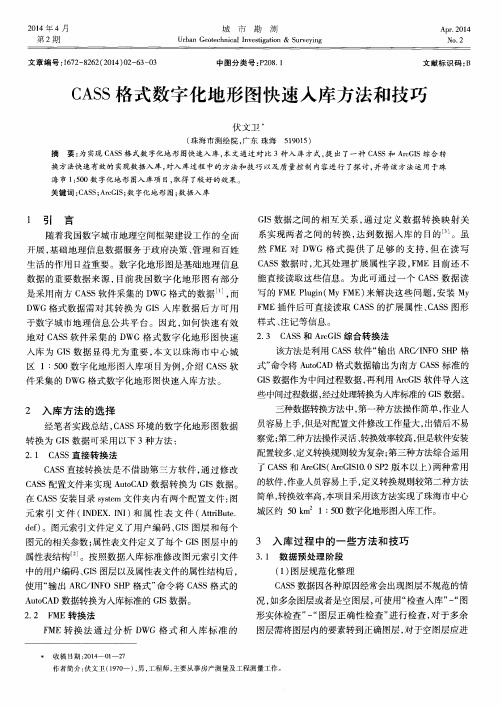
生活的作用 日益重要。数字化地形图是基础地理信息
数 据 的重 要数 据来 源 , 目前 我 国数 字 化 地 形 图有 部 分 是 采 用南方 C A S S软 件采 集 的 D WG格 式 的数 据 … , 而 D WG格式 数 据需 对 其 转 换 为 G I S入 库数 据后 方 可 用 于数字 城市 地 理 信 息 公 共 平 台 。 因此 , 如 何 快 速 有 效 地对 C A S S软 件 采集 的 D WG格 式 数 字化 地 形 图 快 速 入库为 G I S数 据 显得 尤 为 重 要 , 本 文 以珠 海 市 中 心 城 区 1: 5 0 0数 字 化地 形 图入库 项 目为例 , 介绍 C A S S软 件 采集 的 D WG格 式数 字化 地形 图快速 入库 方法 。
在C A S S安装 目录 s y s t e m文 件夹 内有 两个 配 置文件 : 图
的软件 , 作业人员容易上 手 , 定 义转换规则较 第二种 方法 简单 , 转换效率高 , 本 项 目采用该 方法实现 了珠海市 中心
元 索 引文 件 ( I N D E X . I N I ) 和属 性 表文 件 ( A t t r i B u t e .
No. 2
中 图分 类 号 P 2 0 8 . 1
文献 标 识 码 : B
C A S S 格 式数字化 地形 图快速入库方法和技巧
伏文 卫
( 珠海市测绘 院 , 广东 珠海
摘
5 1 9 0 1 5 )
要: 为 实现 C A S S格 式数 字化 地 形 图快 速 入 库 , 本 文 通 过 对 比 3种 入 库 方 式 , 提 出 了一 种 C A S S和 A r c G I S综 合 转
国图CASS入库流程
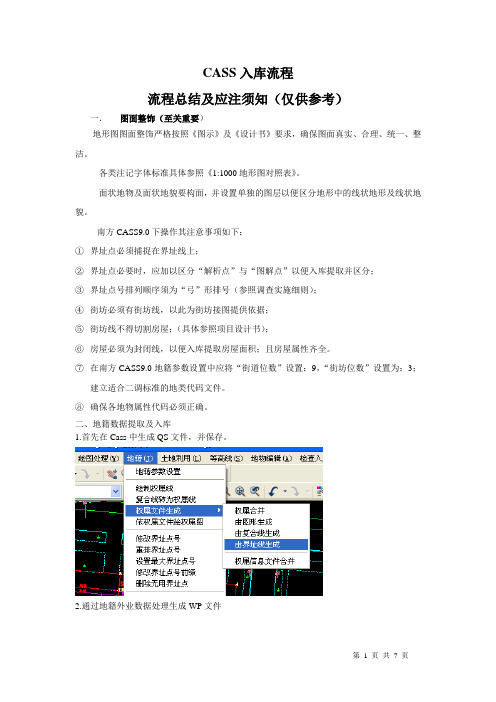
CASS入库流程流程总结及应注须知(仅供参考)一.图面整饰(至关重要)地形图图面整饰严格按照《图示》及《设计书》要求,确保图面真实、合理、统一、整洁。
各类注记字体标准具体参照《1:1000地形图对照表》。
面状地物及面状地貌要构面,并设置单独的图层以便区分地形中的线状地形及线状地貌。
南方CASS9.0下操作其注意事项如下:①界址点必须捕捉在界址线上;②界址点必要时,应加以区分“解析点”与“图解点”以便入库提取并区分;③界址点号排列顺序须为“弓”形排号(参照调查实施细则);④街坊必须有街坊线,以此为街坊接图提供依据;⑤街坊线不得切割房屋;(具体参照项目设计书);⑥房屋必须为封闭线,以便入库提取房屋面积;且房屋属性齐全。
⑦在南方CASS9.0地籍参数设置中应将“街道位数”设置:9,“街坊位数”设置为:3;建立适合二调标准的地类代码文件。
⑧确保各地物属性代码必须正确。
二、地籍数据提取及入库1.首先在Cass中生成QS文件,并保存。
2.通过地籍外业数据处理生成WP文件选择上步导出的“zd.qs”文件是否保留空界址点,选择“否”注意保存“zd.wp”文件3.MAPGIS下转换成SHAP文件同MAPGIS相同。
4.建库(1).打开系统工具集——数据建库流程工具——新建ACCESS文件——初始化数据库——选新建的MDB文件——下一步——初始化——完成——数据库管理子系统——设置数据库连接——行政区代码(320831)——数据库连接参数(选新建的库)——测试连接——数据管理子系统——数据工具——单位信息设置——选中两个——确定——设置:0 区县 6 新增记录1 乡镇 3 单位代码单位名称单位级别2 村,街坊3 320831 金湖县03 宗地号4 320831006 金湖县006街道 13320831006015 金湖县006街道015街坊 2 (2).系统参数——运行参数:单位级别信息(街道)显示级别(街坊)计量单位(恢复默认值——长度精度(2))比例尺——1000数据基础:坐标系:1980年西安坐标系中央经线:119(测区中央子午线精度)(3).创建图层数据工具——初始建库——建库图层——比例尺(500)——参数设置——中央子午线设置(esrisrprojcs——xian1980-3——Degree-GK-Call)——导入(测区中央子午线精度)——确定——创建——打勾——确定5.入库(1).数据建库子系统——点击金湖县——刷新——数据集——打开ZD、JZX、JZD——导入SHAPE格式——打开文件——双击对应图层——选宗地——确定——设置字段对应关系——:宗地——地籍号主要地类——土地用途实测面积——实测面积使用者——本宗地指界人姓名——设置比例尺——500——确定——数据导入——是否保存——关闭(2).图层——宗地——打开区:地籍号:right([DJH],4) “320831006015”+[DJH]+”000”要素代码:“2006010100”所属区域:“320831006015”行政区代码:“320831006015”土地用途:3位(5) 图形处理——形成界址点、界址线(6)在CAD中存街坊线,英文根目录下,打开XZQ、XZQJX分别导入(7)赋属性:XZQJX线:要素代码:1000600200分类代码:1670501所属区域:320831006015XZQ面:行政区名称:金湖县006街道015街坊行政区代码:320831006015分类代码:1670501要素代码:1000600100三.地形入库1、CAD留住:DGX、DLDW、DLSS 、DMTZ 、JMD 、GCD 、KZD、SXSS、ZBTZ 、ZJ 院、门牌号其余图层删掉,清理图层(砖混两层以上注一起)其中注意:地形要检查封闭性和属性2、数据——生成交换文件(.cas)保存“dx.cas”文件3、在国图安装程序下打开Casstrans城镇地形数据“下一步”选择mdb“下一步”——转换(数据量大,要耐心等待,即可!)4.检查XZJMD是否正确:必要时需修改XZJMD宽度设为0.25、台阶数设为3四、地类图斑入库1、将CAD中所圈图斑,以dxf格式存根目录下2、MAPGIS——图形处理——文件转换——输入——装入Dxf——选中——0——另存线dltb*wlMAPGIS—输入编辑——添加线dltb.Wl——其它——自动剪断线——拓扑错误检查——线拓扑错误检查---线转弧段---存为dltb.wp区文件----打开区文件—拓扑重建---保存项目(dltb.wp)3、MAPGIS——图形处理——文件转换——输入——装入区(dltb.wp)--输出shp文件。
CASS转换及建库流程

城镇建库流程(CASS数据转换)第一部分:DWG转化SHPDWG转换前注意提供的文件坐标是否为实地坐标,如为图纸坐标应在CASS内先将DWG文件进行坐标变换后再进行下面的操作。
一、将DWG格式的文件转换为MDB格式通过ArcToolsbox------conversion tools------import from CAD,如下图1-1图1-1双击‘import from CAD’,在弹出的对话框中选择需要转换的DWG文件,程序在打开文件的同一目录下生成同文件名的MDB文件,如图1-2;二、将MDB文件转换为SHP文件1、读出MDB的图形及属性表:通过Arcmap的加载,选择生成的MDB文件,如下图1-3图1-3双击‘珠宝屯村2000_ImportCAD.mdb’文件,出现下图的几个图层,CADStaging 表示图形,其它的几个表为属性表,如下图1-4图1-4属性表只需共同选择‘Entity’、‘XtrProp’两个表后点击ADD打开,如图1-5,再次点击加载后,再次双击图形‘CADStaging’选择‘area’、‘line’、‘point’三层,如图1-6;图1-5图1-6图形和属性加载后,在左边的目录树上可以看到相应的五层数据,如图1-7图1-72、将属性内容挂到相应的点、线、面的图形上;选择‘Point’层上点击右键,选择选择后,弹出如下对话框,选择‘Joins & Relates’,点击‘ADD’,如下图1-8图1-8在弹出的1-9对话框中,将的钩去掉,再将1:EntID、2:XtrProp、3:EntID选择相应字段,如下图1-9,点击‘OK’图1-9再次点击图1-8,将的钩去掉,再将1:Point.EntID、2:Entity、3:EntID选择相应字段,如下图1-10,点击‘OK’图1-10此时‘Point’点图层内加载了此两层‘Entity’、‘XtrProp’的属性信息,如图1-11;图1-11其‘Line’、‘Area’的属性挂也如同‘Point’挂属性操作方式一致。
CASS操作规程
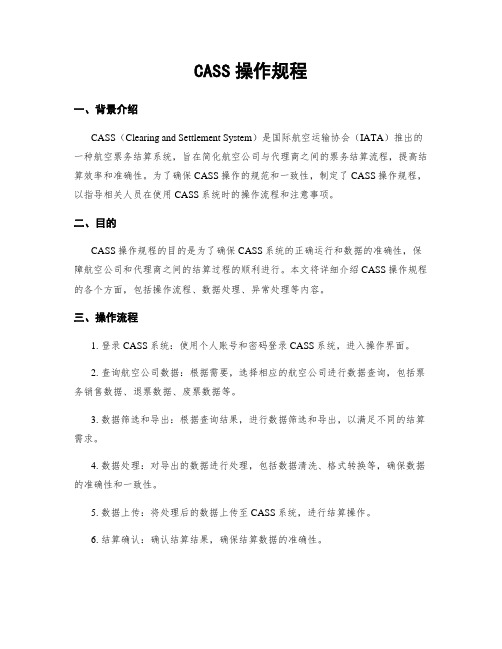
CASS操作规程一、背景介绍CASS(Clearing and Settlement System)是国际航空运输协会(IATA)推出的一种航空票务结算系统,旨在简化航空公司与代理商之间的票务结算流程,提高结算效率和准确性。
为了确保CASS操作的规范和一致性,制定了CASS操作规程,以指导相关人员在使用CASS系统时的操作流程和注意事项。
二、目的CASS操作规程的目的是为了确保CASS系统的正确运行和数据的准确性,保障航空公司和代理商之间的结算过程的顺利进行。
本文将详细介绍CASS操作规程的各个方面,包括操作流程、数据处理、异常处理等内容。
三、操作流程1. 登录CASS系统:使用个人账号和密码登录CASS系统,进入操作界面。
2. 查询航空公司数据:根据需要,选择相应的航空公司进行数据查询,包括票务销售数据、退票数据、废票数据等。
3. 数据筛选和导出:根据查询结果,进行数据筛选和导出,以满足不同的结算需求。
4. 数据处理:对导出的数据进行处理,包括数据清洗、格式转换等,确保数据的准确性和一致性。
5. 数据上传:将处理后的数据上传至CASS系统,进行结算操作。
6. 结算确认:确认结算结果,确保结算数据的准确性。
7. 结算支付:根据结算结果,进行相应的支付操作,包括向代理商支付票款、向航空公司支付代理费等。
四、数据处理1. 数据清洗:对导出的数据进行清洗,去除重复数据、无效数据等,确保数据的准确性和完整性。
2. 数据格式转换:根据CASS系统的要求,将数据进行格式转换,以便系统能够正确识别和处理。
3. 数据校验:对转换后的数据进行校验,确保数据的准确性和完整性,并及时处理异常数据。
4. 数据备份:对处理后的数据进行备份,以防数据丢失或损坏,确保数据的安全性和可追溯性。
五、异常处理1. 数据异常:在数据处理过程中,可能会遇到数据异常情况,如数据缺失、数据错误等。
及时发现并处理异常数据,确保结算结果的准确性。
南方CASS数据导入过程
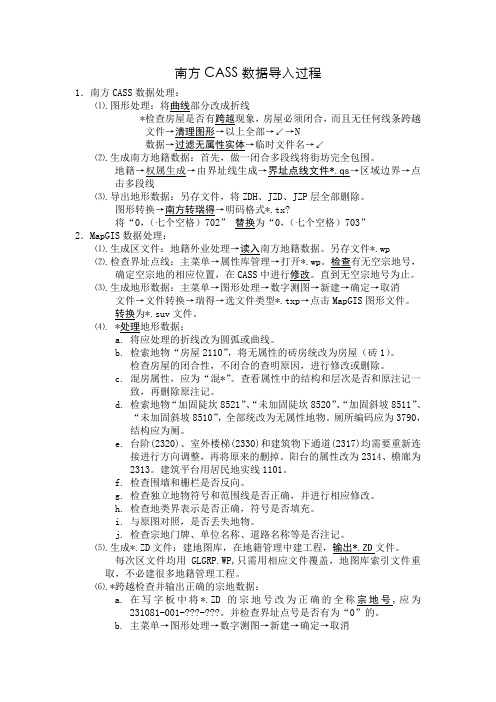
南方CASS数据导入过程1.南方CASS数据处理:⑴.图形处理:将曲线部分改成折线*检查房屋是否有跨越现象,房屋必须闭合,而且无任何线条跨越文件→清理图形→以上全部→↙→N数据→过滤无属性实体→临时文件名→↙⑵.生成南方地籍数据:首先,做一闭合多段线将街坊完全包围。
地籍→权属生成→由界址线生成→界址点线文件*.qs→区域边界→点击多段线⑶.导出地形数据:另存文件,将ZDH、JZD、JZP层全部删除。
图形转换→南方转瑞得→明码格式*.tx?将“0,(七个空格)702”替换为“0,(七个空格)703”2.MapGIS数据处理:⑴.生成区文件:地籍外业处理→读入南方地籍数据。
另存文件*.wp⑵.检查界址点线:主菜单→属性库管理→打开*.wp。
检查有无空宗地号,确定空宗地的相应位置,在CASS中进行修改。
直到无空宗地号为止。
⑶.生成地形数据:主菜单→图形处理→数字测图→新建→确定→取消文件→文件转换→瑞得→选文件类型*.txp→点击MapGIS图形文件。
转换为*.suv文件。
⑷. *处理地形数据:a.将应处理的折线改为圆弧或曲线。
b.检索地物“房屋2110”,将无属性的砖房统改为房屋(砖1)。
检查房屋的闭合性,不闭合的查明原因,进行修改或删除。
c.混房属性,应为“混*”。
查看属性中的结构和层次是否和原注记一致,再删除原注记。
d.检索地物“加固陡坎8521”、“未加固陡坎8520”、“加固斜坡8511”、“未加固斜坡8510”,全部统改为无属性地物。
厕所编码应为3790,结构应为厕。
e.台阶(2320)、室外楼梯(2330)和建筑物下通道(2317)均需要重新连接进行方向调整,再将原来的删掉。
阳台的属性改为2314、檐廊为2313。
建筑平台用居民地实线1101。
f.检查围墙和栅栏是否反向。
g.检查独立地物符号和范围线是否正确,并进行相应修改。
h.检查地类界表示是否正确,符号是否填充。
i.与原图对照,是否丢失地物。
CAD_CASS农经权建库操作文档

CAD_CASS农经权建库操作文档农村土地承包经营权建库总体步骤1,矢量图形入库:地块和组级区域地块必填属性:地块名称、权利人、土地利用类型、地力等级、土地用途、是否基本农田、坐落单位代码。
组级区域必填属性:组级区域代码,组级区域名称2,行政区字典设置导入国标Excel---保存---上传行政区融合,按顺序往下点3,地块维护地块编码维护地块面积维护地块四至维护4,导表格发包方信息表承包方信息表家庭成员关系表承包地块信息表5,其它维护承包方出生日期和年龄维护地块承包方、发包方信息维护家庭成员数量维护6,出成果出公示表出公示图出其它成果建库详细步骤一,DWG转SHP1,将苍穹农经权建库软件目录下的cad_cvs.py和kanqExportXData.arx两个文件考到cad的安装路径下面2,打开cad,在命令栏输入appload,回车;点内容—添加kanqExportXData.arx---关闭;加载kanqExportXData.arx3,打开苍穹建库软件,土地承包经营权调查----DWG数据转换二,建库1,创建一个数据库执行【土地承包经营权调查】->【数据库工具】->【标准SQL数据库创建】,弹出下图所示界面:数据文件路径:选择新建数据库的存放路径;计算机名:本机计算机名称;数据库名,用户名,密码分别为新建数据库的名字,SQL数据库的用户名和密码;坐标系统根据入库数据的坐标系选择。
设置完毕,点击“开始创建”。
创建完毕,退出程序。
重新双击系统主程序,在弹出的窗口中进行数据库配置相关配置。
这里选择KQ SDE For SQL Server数据。
其他参数设置同数据库创建时的设置。
点击“连接数据库”,弹出下图所示窗口:系统默认用户名Admin和密码admin。
点击登录,以连库方式进入系统。
2,打开转换好的shp文件3,图形检查处理,保存入库4,属性挂接。
先将属性输出Excel,根据预编号或地块编码在Excel填属性,填完再挂接回去,挂完后别忘了保存入库5,生成组级区域做完后会生成一个【面合并】的图层,然后将面合并的图层跟换到【组级区域】,然后赋上组级区域代码,最后将面合并图删除保存入库三,数据库维护1行政区字典设置2,行政区融合4,行政区面积维护5,地块编码维护(如果数据已经编好了19为的地块编码,此操作跳过)6,地块面积维护7地块四至维护四,导表格1,导入发包方调查表2,导入承包方和家庭成员调查表3,导入地块信息调查表4,其他维护承包方出生日期和年龄维护地块承包方、发包方信息维护家庭成员数量维护五,出成果1,出公示表2,出公式图。
CASS操作规程

CASS操作规程一、背景介绍CASS(Clearing and Settlement System,清算和结算系统)是国际航空运输协会(IATA)推出的一种全球性的票务清算和结算系统。
CASS操作规程是指在CASS系统中进行各项操作的标准化流程和规定,旨在确保航空公司和代理人之间的票务结算工作高效、准确和安全进行。
二、目的CASS操作规程的目的是为了规范化和标准化CASS系统的使用,确保航空公司和代理人之间的票务结算过程顺利进行,减少错误和纠纷的发生,提高工作效率和客户满意度。
三、适用范围CASS操作规程适用于所有参与CASS系统的航空公司和代理人,包括但不限于以下方面:1. 票务结算:包括销售票务、收款、退款、票款结算等。
2. 数据报表:包括销售数据、结算数据、异常情况报告等。
3. 系统操作:包括账户管理、数据录入、数据查询、系统维护等。
四、操作流程1. 注册与接入(1)航空公司和代理人需要向CASS系统提供相关资料并完成注册。
(2)注册成功后,航空公司和代理人将获得CASS系统的登录账号和密码。
2. 票务结算(1)航空公司通过CASS系统向代理人提供机票,并确保机票信息准确无误。
(2)代理人销售机票后,通过CASS系统收款,并及时更新销售数据。
(3)航空公司通过CASS系统核实代理人的销售数据,并进行票款结算。
3. 数据报表(1)航空公司和代理人定期通过CASS系统生成销售数据报表和结算数据报表。
(2)航空公司和代理人需要及时核对报表数据,确保准确性。
4. 系统操作(1)航空公司和代理人可以通过CASS系统进行账户管理,包括修改密码、更新联系信息等。
(2)航空公司和代理人可以通过CASS系统进行数据录入和查询,确保数据的完整性和可靠性。
(3)CASS系统的维护和升级由IATA负责,航空公司和代理人需要及时关注系统公告和通知。
五、操作规范1. 航空公司和代理人在使用CASS系统时,需遵守国际航空运输协会的相关规定和政策。
CASS转换及建库规程

精心整理城镇建库流程(CASS数据转换)第一部分:DWG转化SHPDWG转换前注意提供的文件坐标是否为实地坐标,如为图纸坐标应在CASS内先将DWG文件进行坐标变换后再进行下面的操作。
一、将DWG格式的文件转换为MDB格式通过ArcToolsbox------conversiontools------importfromCAD,如下图1-1图1-1二、1、读出,选择生成的2、将属性内容挂到相应的点、线、面的图形上;选择‘Point’层上点击右键,选择选择后,弹出如下对话框,选择‘Joins&Relates’,点击‘ADD’,如下图1-8图1-8在弹出的1-9对话框中,将的钩去掉,再将1:EntID、2:XtrProp、3:EntID选择相应字段,如下图1-9,点击‘OK’图1-9再次点击图1-8,将的钩去掉,再将1:Point.EntID、2:Entity、3:EntID选择相应字段,如下图1-10,点击‘OK’图1-10此时‘Point’点图层内加载了此两层‘Entity’、‘XtrProp’的属性信息,如图1-11;图1-11其‘Line’、‘Area’的属性挂也如同‘Point’挂属性操作方式一致。
只是在挂‘XtrProp’字段时如图三、点击‘Line’、‘Area’一、SHP在由于CASS数据转换成SHP时,会出现一些冗余数据。
如界址点会转换成面层的圆圈,线层的圆圈,还有一个点。
还有部分是我们tools中是符号显示,如下图,多余线即可删除。
处理时要注意有属性的图块。
可以利用批量赋属性到对应的地方。
此外还有少量模板没有对应的层,我们可以自己编写模板使之对应。
编写模板方法有两种(1)数据维护数据分层维护转换分层模板编辑出现如下对话框,读入CAD自动转换南方CASS模板.txt点击新增,然后按照对应关系编写模板。
各个字段的意思如下:类型:CAD中某个地物的类型CAD符号代码:在CAD中符号的值,转入SHP时的SOUTH_XDSt里的值苍穹符号代码:转换到我们的符号代码苍穹符号代码字段:符号代码填的字段苍穹层名:转换到我们的层属性对应值:需要转换的属性,用下列方式CAD中(21.”,(2)若图块不是多余,而是模板中没有相应对应,则添加模板,再次转换。
CASS 格式数字化地形图快速入库方法和技巧

CASS 格式数字化地形图快速入库方法和技巧伏文卫【摘要】为实现CASS格式数字化地形图快速入库,本文通过对比3种入库方式,提出了一种CASS和ArcGIS综合转换方法快速有效的实现数据入库,对入库过程中的方法和技巧以及质量控制内容进行了探讨,并将该方法运用于珠海市1:500数字化地形图入库项目,取得了较好的效果。
%To rapid create spatial database from digital topographic maps which storage as CASSformat ,the paper compares three kinds of storage methods ,presents a comprehensive conversion method CASS and ARCGIS rapid and ef-fective data warehousing for the storage process and quality control methods and techniques contents were discussed ,and the method used in Zhuhai1 ∶500 digitized topographic maps warehousing projects ,and achieved good results .【期刊名称】《城市勘测》【年(卷),期】2014(000)002【总页数】3页(P63-65)【关键词】CASS;ArcGIS;数字化地形图;数据入库【作者】伏文卫【作者单位】珠海市测绘院,广东珠海 519015【正文语种】中文【中图分类】P208.11 引言随着我国数字城市地理空间框架建设工作的全面开展,基础地理信息数据服务于政府决策、管理和百姓生活的作用日益重要。
数字化地形图是基础地理信息数据的重要数据来源,目前我国数字化地形图有部分是采用南方CASS软件采集的DWG 格式的数据[1],而DWG格式数据需对其转换为GIS入库数据后方可用于数字城市地理信息公共平台。
CASS操作规程
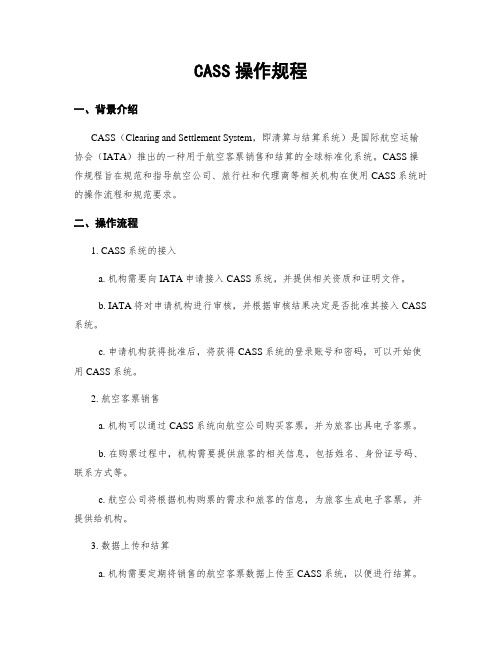
CASS操作规程一、背景介绍CASS(Clearing and Settlement System,即清算与结算系统)是国际航空运输协会(IATA)推出的一种用于航空客票销售和结算的全球标准化系统。
CASS操作规程旨在规范和指导航空公司、旅行社和代理商等相关机构在使用CASS系统时的操作流程和规范要求。
二、操作流程1. CASS系统的接入a. 机构需要向IATA申请接入CASS系统,并提供相关资质和证明文件。
b. IATA将对申请机构进行审核,并根据审核结果决定是否批准其接入CASS 系统。
c. 申请机构获得批准后,将获得CASS系统的登录账号和密码,可以开始使用CASS系统。
2. 航空客票销售a. 机构可以通过CASS系统向航空公司购买客票,并为旅客出具电子客票。
b. 在购票过程中,机构需要提供旅客的相关信息,包括姓名、身份证号码、联系方式等。
c. 航空公司将根据机构购票的需求和旅客的信息,为旅客生成电子客票,并提供给机构。
3. 数据上传和结算a. 机构需要定期将销售的航空客票数据上传至CASS系统,以便进行结算。
b. 数据上传要求包括但不限于:航班号、航班日期、旅客姓名、票价、税费等信息。
c. CASS系统将根据上传的数据进行结算,并计算出机构应支付给航空公司的费用。
4. 结算和支付a. CASS系统将根据机构的销售数据和航空公司的费率规定,计算出机构应支付给航空公司的费用。
b. 机构需要按照规定的结算周期,将应支付的费用支付给航空公司。
c. CASS系统将记录机构的结算情况,并提供结算报表和账户余额等信息供机构查看。
5. 异常处理a. 在使用CASS系统的过程中,可能会出现一些异常情况,如票款差错、退票等。
b. 机构需要及时与航空公司沟通,并按照双方约定的流程进行异常处理。
c. CASS系统将记录异常处理的过程和结果,并提供相应的报表和记录供机构查看。
三、规范要求1. 机构在使用CASS系统时,需要遵守国家相关法律法规和IATA的规定,确保操作合法合规。
CASS操作规程

CASS操作规程一、背景介绍CASS(Clearing and Settlement System,即清算和结算系统)是国际航空运输协会(IATA)推出的一种自动化结算系统,旨在简化航空公司与代理人之间的票务结算流程。
为了确保CASS操作的顺利进行,制定一套规程是必要的。
二、目的本操作规程的目的是确保CASS操作的规范化和高效性,以提高航空公司与代理人之间的结算效率,并减少错误和纠纷的发生。
三、适用范围本操作规程适用于所有参与CASS操作的航空公司和代理人。
四、主要内容1. CASS操作流程a. 航空公司将销售的机票数据上传至CASS系统。
b. 代理人核对机票销售数据,并通过CASS系统确认。
c. CASS系统自动计算代理人应支付给航空公司的款项。
d. 代理人通过CASS系统完成支付操作。
e. 航空公司确认收款,并生成结算报告。
2. 数据准确性要求a. 航空公司和代理人在上传和确认机票销售数据时,应确保数据的准确性和完整性。
b. 任何数据错误或遗漏应及时进行修正和补充。
3. 结算周期a. 结算周期一般为每月一个周期,具体结算日期由CASS系统自动生成。
b. 航空公司和代理人应在规定的结算日期前完成数据上传和确认操作。
4. 付款方式a. 代理人应通过CASS系统完成对航空公司的付款。
b. 付款方式包括电子支付、银行转账等,具体方式由航空公司与代理人协商确定。
5. 纠纷处理a. 如发生结算纠纷,航空公司和代理人应及时通过CASS系统提出申诉。
b. CASS系统将自动记录纠纷申诉,并进行调查和裁决。
6. 审计与监督a. IATA将对CASS操作进行定期审计,以确保操作的合规性和准确性。
b. 航空公司和代理人应积极配合审计工作,并提供相关数据和文件。
7. 违规处理a. 如发现航空公司或代理人存在违规行为,IATA有权采取相应的处罚措施,包括但不限于罚款、暂停使用CASS系统等。
五、操作规程的执行1. 航空公司和代理人应对本操作规程进行充分的培训和理解,并遵守规程的要求。
CASS操作规程

CASS操作规程一、总则1.1本操作规程是为了加强CASS操作管理,确保操作的准确性和规范性。
1.2本操作规程适用于所有参与CASS操作的人员。
二、CASS操作流程2.1CASS操作的基本流程包括票据收取、清点、录入、扫描、存档和归档。
2.2票据收取时,操作人员应认真核对票据的数量和类别,并填写相应的登记表格。
2.3清点票据时,操作人员应按照登记表格的记录,逐一清点票据的数量和类别。
2.4录入票据时,操作人员应根据票据上的信息,如票号、金额、日期等,将其准确录入系统。
2.5扫描票据时,操作人员应将票据放置在扫描仪中,确保票据被完整、清晰地扫描并保存在系统中。
2.6存档票据时,操作人员应按照票据的类别和时间顺序,将票据整理并存放在指定的存档柜中。
2.7归档票据时,操作人员应按照规定的时间周期,将存档的票据移交给指定的档案管理员进行归档。
三、操作要求3.1操作人员应具备一定的会计基础知识和操作经验,能够准确理解和执行CASS操作的要求。
3.2操作人员应严格遵守操作流程,不得擅自改变或省略任何操作步骤。
3.3操作人员应认真核对票据的数量和类别,确保收取的票据与登记表格一致。
3.4操作人员应仔细清点票据的数量和类别,确保清点的结果准确无误。
3.5操作人员在录入票据时,应注意核对票号、金额、日期等信息的准确性,并确保录入的数据无误。
3.6操作人员在扫描票据时,应检查扫描仪的工作状态,以确保扫描的质量和完整性。
3.7操作人员在存档票据时,应按照类别和时间顺序进行整理,确保票据的存放有序且易于查找。
3.8操作人员在归档票据时,应认真填写归档手续,并与档案管理员进行交接确认。
四、安全管理4.1操作人员应保管好个人工作证件,不得私自借用或转让给他人。
4.2操作人员应妥善保管CASS操作系统的用户名和密码,不得将其泄露给他人。
4.3操作人员应定期备份CASS操作系统的数据,以防止数据丢失或损坏。
4.4操作人员应随时关注操作设备的安全状况,如发现故障应及时上报并进行修复。
CASS操作规程

CASS操作规程一、背景介绍CASS(Clearing and Settlement System,清算与结算系统)是一种全球性的航空客运业务清算与结算系统。
它通过集成各个航空公司的销售数据和结算信息,实现了航空客运业务的高效清算与结算。
为了确保CASS操作的规范性和准确性,制定了本操作规程。
二、目的本操作规程的目的是为CASS操作提供统一的标准格式,确保操作的一致性和准确性,提高CASS系统的效率和可靠性。
三、适合范围本操作规程适合于所有参预CASS操作的航空公司、代理商和相关机构。
四、操作规程1. 数据准备a. 航空公司应按照规定格式准备销售数据,包括票号、航班信息、乘客姓名、销售金额等。
b. 代理商应按照规定格式准备销售数据,包括票号、航班信息、乘客姓名、销售金额等。
2. 数据上传a. 航空公司应将准备好的销售数据上传至CASS系统,确保数据的完整性和准确性。
b. 代理商应将准备好的销售数据上传至CASS系统,确保数据的完整性和准确性。
3. 数据校验a. CASS系统将对上传的销售数据进行校验,确保数据的合法性和准确性。
b. 如发现数据错误或者不一致,CASS系统将自动发出警告信息,提醒航空公司或者代理商进行修正。
4. 结算处理a. CASS系统将根据上传的销售数据进行结算处理,计算对付款项和应收款项。
b. 航空公司将根据结算结果支付对付款项,代理商将根据结算结果收取应收款项。
5. 结算报告a. CASS系统将生成结算报告,包括销售数据统计、结算金额、结算周期等信息。
b. 航空公司和代理商可通过CASS系统查看和下载结算报告,确保结算的透明度和可追溯性。
6. 异常处理a. 如发生数据丢失、错误结算或者其他异常情况,航空公司和代理商应及时联系CASS系统运营方进行处理。
b. CASS系统运营方将根据实际情况进行异常处理,并及时通知相关方。
五、操作要求1. 所有参预CASS操作的航空公司、代理商和相关机构应遵守本操作规程的要求,确保操作的一致性和准确性。
CASS操作规程
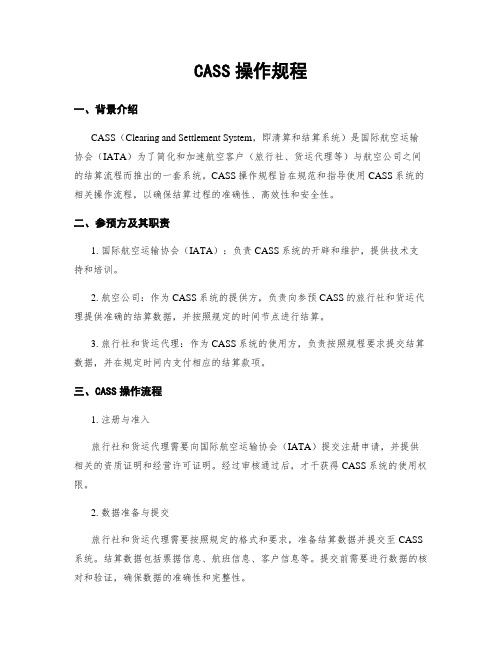
CASS操作规程一、背景介绍CASS(Clearing and Settlement System,即清算和结算系统)是国际航空运输协会(IATA)为了简化和加速航空客户(旅行社、货运代理等)与航空公司之间的结算流程而推出的一套系统。
CASS操作规程旨在规范和指导使用CASS系统的相关操作流程,以确保结算过程的准确性、高效性和安全性。
二、参预方及其职责1. 国际航空运输协会(IATA):负责CASS系统的开辟和维护,提供技术支持和培训。
2. 航空公司:作为CASS系统的提供方,负责向参预CASS的旅行社和货运代理提供准确的结算数据,并按照规定的时间节点进行结算。
3. 旅行社和货运代理:作为CASS系统的使用方,负责按照规程要求提交结算数据,并在规定时间内支付相应的结算款项。
三、CASS操作流程1. 注册与准入旅行社和货运代理需要向国际航空运输协会(IATA)提交注册申请,并提供相关的资质证明和经营许可证明。
经过审核通过后,才干获得CASS系统的使用权限。
2. 数据准备与提交旅行社和货运代理需要按照规定的格式和要求,准备结算数据并提交至CASS 系统。
结算数据包括票据信息、航班信息、客户信息等。
提交前需要进行数据的核对和验证,确保数据的准确性和完整性。
3. 结算与支付航空公司根据旅行社和货运代理提交的结算数据,进行结算计算,并生成结算报表。
结算报表包括应收款项、对付款项、结算差异等信息。
旅行社和货运代理需要在规定的时间内,根据结算报表进行支付。
支付方式可以选择银行转账、支票等。
4. 对账与调整旅行社和货运代理在支付后,需要与航空公司进行对账,核对支付金额和结算报表的一致性。
如发现差异,需要及时与航空公司联系,进行调整和解决。
5. 报表生成与存档CASS系统根据结算数据和支付信息,生成各类报表,包括结算报表、对账报表、支付报表等。
旅行社和货运代理需要将这些报表进行存档,以备日后查阅和审计需要。
四、CASS操作规程的重要性1. 提高结算准确性:CASS操作规程明确了数据准备和提交的要求,规范了结算计算和支付流程,有助于避免人为错误和数据不一致的情况发生,提高结算的准确性。
基于CASS的全要素地形图数据入库方法探讨

基于CASS的全要素地形图数据入库方法探讨周晓伟【摘要】地形图数据库是数字城市地理空间框架建设的重要数据基础,而各地早期地形图均为CAD格式,为了实现CAD数据到ArcGIS入库数据的转换,并满足入库要求,本文结合福建省数字晋江地理空间框架建设数据标准,探讨了基于CASS的全要素地形图数据入库流程、方法和注意事项.【期刊名称】《北京测绘》【年(卷),期】2015(000)002【总页数】3页(P18-20)【关键词】CASS;地形图;数据整理;入库【作者】周晓伟【作者单位】福建省国土测绘院,福建厦门361012【正文语种】中文【中图分类】P2081 引言目前,全国各地均在开展数字城市地理空间框架建设,而建设地理空间框架的重要数据源是现有数字地形图,但这些地形图主要还是以CAD文件的形式进行存储管理,降低了空间数据的利用效率,同时也阻碍了空间数据的共享进展。
由于地形图CAD数据模型与GIS空间数据库数据模型存在差异,且并非按照数据库标准生产,因此目前的GIS软件还无法直接对单独的CAD文件进行各种操作,如空间查询、分析等。
所以需要采用程序和人工参与的方式对CAD数据进行整理,保存各要素的空间信息和相关属性信息,最终实现数据格式的转换[1-6]。
数字地形图由CAD转为GIS空间数据库的方法主要有以下三种:(1)利用AutoCAD进行二次开发,将数据转为 ArcGIS交换格式;(2)在GIS环境下进行二次开发,实现对CAD数据无损导入;(3)独立开发,不依赖CAD和ArcGIS平台,如南方数码iData[3]。
考虑到晋江数据情况(CASS格式),本文将采用第一种方法,在CASS环境下进行二次开发,并对数据进行预处理,达到数据转换入库标准。
2 数据整理配置2.1 数据标准分析晋江市地形要素分类代码采用八位数字码,是以国家《1∶500 1∶1000 1∶2000基础地理信息要素数据字典》和《基础地理信息要素分类与代码》为依据,同时满足大比例尺地形要素采集生产及图式符号表达等因素而形成的代码体系[7]。
- 1、下载文档前请自行甄别文档内容的完整性,平台不提供额外的编辑、内容补充、找答案等附加服务。
- 2、"仅部分预览"的文档,不可在线预览部分如存在完整性等问题,可反馈申请退款(可完整预览的文档不适用该条件!)。
- 3、如文档侵犯您的权益,请联系客服反馈,我们会尽快为您处理(人工客服工作时间:9:00-18:30)。
目录1入库准备.................................... 错误!未定义书签。
1.1数据准备 (1)1.1.1矢量数据准备 (1)1.1.2属性数据准备 (1)1.2软件安装 (2)2数据入库 (2)3标准库编辑 (4)3.1境界与政区 (4)3.1.1行政区 (4)3.1.2行政区界线 (5)3.2土地权属要素 (5)3.2.1宗地 (5)3.2.2界址点 (8)3.2.3界址线 (9)3.2.4JZXInfo (9)3.2.5其它 (10)3.3居民地 (10)3.3.1房屋获取隶属宗地 (10)3.3.2房屋编号 (11)3.3.3房屋结构与层数 (11)3.3.4房屋属性更新 (13)3.4土地利用要素 (13)3.5标识码与要素代码的获取 (14)4标准库检查 (14)5标准库入调查库 (15)5.1创建调查库 (15)5.2标准库入库 (15)6调查库编辑 (16)6.1定位基础 (16)6.2境界与政区 (16)6.3土地权属要素 (16)6.4注记 (17)6.5附件库 (17)6.5.1创建附件库 (17)6.5.2导入扫描资料 (18)7查询统计与制图输出 (18)7.1查询统计 (18)7.2制图输出 (19)8数据入库 (19)8.1临时地形库入地形库 (19)8.2调查库入库 (19)9结语 (20)1入库准备1.1数据准备在此文档中,所涉及的入库流程主要是针对南方CASS软件(二调版除外)生产的矢量数据而编写的。
数据准备包含入库前矢量数据的准备及需要挂接的属性表的整理1.1.1矢量数据准备➢在利用南方CASS软件生产数据时,应尽可能按照软件自身的生产规则生产数据。
生产界址线时,需将界址线的信息(界址线类型、界址线位置、界址线性质、宗地号)、界址点的信息(界址点类型、界标类型)等一一录入,这可为以后建库时省去许多不必要的麻烦。
确保界址点没有缺漏,各个对象属性都录入完成后,在CASS软件中选择菜单下“输出宗地属性”命令,输出宗地属性表图1.1.1-1输出的属性表为mdb格式,包含了三个表图1.1.1-2数据的质量需要严格控制,其中主要包括面封闭、面拓扑及代码图层的检查和处理;➢入库前地类图斑需制作完好,应将其间的拓扑关系处理准确,此外地类图斑的属性也应根据需求一并赋值,如地类编码、权属性质等。
1.1.2属性数据准备属性数据主要包括地籍入库时需录入的属性信息,属性表的格式可为MDB 格式或者xls格式。
表中包含的信息为宗地的相关信息(宗地号、权利人、权利人证件号、土地坐落、权属性质、土地用途等),其中宗地号必需要与矢量数据中宗地属性里的宗地号一一对应。
这样在后期入库时,方可根据这一字段对宗地的属性进行匹配挂接。
下表为属性表样例ZDH QLRMC QLRZJH TDZL SYQLX TDYT 123 赵一159 赵家庄某某街划拨农村宅基地456 钱二753 钱家庄某某街出让城镇住宅用地789 孙三741 某某单位荒地拍卖科教用地012 李四963 某某街道租赁水浇地表1.1.2-1表中第一列从左至右分别为宗地号、权利人名称、权利人证件号、土地坐落、使用权类型、土地用途,以上只是在EXCEL表中属性表的样式,在实际生产中,可能还会有其它属性,如权属性质(QSXZ)、法人代表(FRDB)、法人代表证件号(FRDBZJ)、宗地四至(ZDSZ)等,只需在表中对应宗地号一一添加即可。
在入库时若依照街坊为单位进行入库的,则建议属性表也依照对应的街坊进行整理。
如果所有街坊里宗地的属性只整理在一个表中,则在挂接属性时,需注意街坊之间的宗地号不能有重复。
1.2软件安装软件安装主要包括SQL Server的安装、城镇地籍建库系统的安装及软件许可的配置。
详见《SuperMap城镇土地调查数据库建库系统--用户手册(V2.2)》第2.3节至第2.5节。
2数据入库1.软件安装完成后,在开始菜单下程序里找到,启动建库系统。
在工程管理下拉菜单下选择“CASS数据转换工程管理”命令,如下图图2-12.弹出“CASS数据转换工程管理”窗口图2-2选择“新建工程”按钮,弹出如下对话框,输入工程名图2-3确定后在工程管理窗口中出现新建的工程图2-43.选中要编辑的工程,利用“打开工程”按钮或者直接双击工程,则打开工程进入“CASS数据转换工程向导”,每次打开工程时,这一窗口都会自动打开并且会自动保存进度。
图2-5此时在建库系统界面左边窗口的“工作空间”下会自动打开新建的工程,自动生成三个库,cass库、临时地形库、标准库图2-64.在cass转换工程向导的页面上方显示了cass转换流程进度,在主界面中显示了工程名和工程保存的位置,选择“下一步”图标可以进行到下一步,红色为当前所处位置,绿色为完成步骤,蓝色为待完成步骤。
选择“关闭”按钮退出向导图2-7图2-8转换流程5.在图2-7所示页面中点击“下一步”按钮进行【DWG转换】,点击按钮选择需要转入的CAD文件,点击“转入”,系统自动将CAD文件以简单数据集转入到临时库中(Cass)图2-96.转入DWG文件后点击下一步按钮,进入“分层提取”界面图2-10打开在1.1.1节中导出的宗地属性表,选择导入宗地属性表按钮;转换完成后,选中分层提取按钮,此时系统会将导入的DWG文件自动分层,分层依照DWG文件中的“layer”值进行自动提取,分层完成后,弹出分层提取完成对话框,确定后点击“转入标准库”按钮图2-11图2-12转入标准库完成后,弹出“转入标准库完成”对话框。
此时在CASS转换工程里的标准库中,房屋、宗地等数据集中已转入了数据图2-13注:此处在分层提取完成后,建议参照原始数据对分层后的数据进行检查,以保证数据的完整性。
7.点击“下一步”进入生产界址线界面,选中“生成宗地界址线图形”按钮,生成界址线图2-14建议不在此步中生成界址线,可在转换工程完成后,在标准库中对宗地、界址点都编辑完整、正确后再生成界址线。
8.进入“代码修正”步骤,点击代码修正图2-15代码修正是将各个字段名称的字段编码更正为新字段编码。
9.跳过数据检查步骤,数据检查可在数据属性都挂接完后在标准库中进行。
此处直接到“转入地形图”步骤,点击“转入地形”按钮,系统将数据转入临时地形库中。
完成后退出转换向导,然后在建库系统界面中对数据进行编辑和属性的挂接。
3标准库编辑3.1境界与政区3.1.1行政区数据入库时,最小单位应该为街坊或村,所以最小的行政区界应为街坊线。
打开标准库下“未知要素”数据集下的【CassDX】,双击后在右边窗口中显示图形,选中最外围的街坊线,“ctrl+c”复制图3.1.1-1复制后打开“境界与政区”数据集下的【行政区】和【行政区界线】,分别将复制的街坊线粘贴到这两个数据层中。
具体操作如下:双击后打开行政区窗口图3.1.1-3如图3-3将行政区图层设置为可编辑,然后点击窗口中空白处,按下键盘上的“ctrl+v”将复制的街坊线复制到【行政区】层中,因为此层为面要素层,所以复制后的数据为面要素。
复制完成后点击按钮,可使图像居中并全图显示。
选中图像,右键弹出菜单命令,选择“浏览选中记录集”命令,进入选中的数据属性表图3.1.1-4图3.1.1-5根据实际情况分别对[行政区代码]、[行政区名称]等属性进行赋值。
其中[行政区代码]应为12位,表示到街坊级。
如图3.1.1-5中,前六位为某县的行政代码,接下来的三位为某镇的代码,最后三位为某街坊的代码。
3.1.2行政区界线【行政区界线】的操作同【行政区】,最后打开属性表对其进行属性编辑图3.1.2-1根据实际情况选择界线类型、界线性质。
3.2土地权属要素3.2.1宗地【宗地】层的编辑首先是属性的挂接。
属性挂接可通过导入xls表或accss 表实现。
下面以xls表挂接属性为例:首先,导入属性表,操作如下图图3.2.1-1鼠标选中“Cass”数据源,左键弹出菜单,选择“导入数据”扩展菜单里的“导入其他格式属性数据”命令,打开“导入属性数据”窗口在窗口中选择Excel表格,点击“打开”,选择文件路径,并在“表单”中选中要读入的表单图3.2.1-3点击“导入”,提示转换完成后,关闭窗口。
此时在“Cass”数据源下“未知要素”数据集下,则会出现导入的【宗地属性表】。
图3.2.1-4注:在编辑过程中,如果需要导入外部文件,如上面的属性表,建议操作都在“Cass”数据源上进行,不要在“临时地形库”或“标准库”上进行数据导入。
宗地属性表导入后,点击工具栏上的按钮,打开数据模型转换界面图3.2.1-5鼠标左键选中【宗地属性表】后,拖动至数据转换模型界面,同样在“标准库”中“土地权属要素”数据集下拖动【宗地】到数据转换模型中。
图3.2.1-6利用创建一个从【宗地属性表】到【宗地】的链接,此时系统会根据字段名自动匹配,若因字段名称不同而没有匹配的,均可通过手动创建一个链接。
操作时,选中,点选【宗地属性表】蓝色区域,按住鼠标右键不放,拖出一个箭头至【宗地】蓝色区域。
创建链接成功后如下图所示图3.2.1-7图3.2.1-8选中上图中所示的链接线,左键弹出下拉菜单,选择“属性”命令,弹出下图对话框图3.2.1-9在转换类型中选择“更新转换”,此转换类型需设置关联字段,此处,“源字段”即为【宗地属性表】里的字段;“目标字段”则为【宗地】里的字段。
图3.2.1-10这里将关联字段设置为“ZDH”和“DJH”。
这样在转换时,若【宗地属性表】中的“ZDH”与【宗地】中的“DJH”相同,系统则将【宗地属性表】其他字段的值自动输入到【宗地】的对应字段中。
设置完成后,确定并关闭窗口。
图3.2.1-11注意,在关联字段后,需将“DJH”到“地籍号”的链接删除。
设置确定没有问题后,点击按钮执行转换,转换成功后,在【宗地】的属性表中,便可以看到转入的属性信息。
图3.2.1-12转换前图3.2.1-13转换后实际生产中,需要录入的属性可根据项目入库规定进行取舍、增减。
录入方式与此相同。
属性挂入成功后,在此还需对地籍号做处理,因为SuperMap针对CASS软件生产的数据所做的入库标准是依照国标制定的,地籍号必需为19位,所以此处对地籍号需要进行重编,重编前,可以将已有的地籍号转入到“老地籍号”字段中。
具体操作如下:打开【宗地】属性数据表,找到字段“老地籍号”,左键弹出下拉菜单,选中“更新列”命令,弹出“更新属性”对话框图3.2.1-14图3.2.1-15分别设置更新范围、待更新字段、数值来源、运算字段、运算方式、用来更新的值图3.2.1-16设置完成后,点击确定,提示更新成功后,“老地籍号”中便已记录对应“地籍号”中的信息图3.2.1-17此时再利用“更新列”功能将“地籍号”中的值清空,更新时使用默认设置。
